Esta postagem mostra como personalizar a tela inicial do Galaxy S21 alterando o papel de parede padrão, o tema e outros atributos. Continue lendo se precisar de ajuda para transformar a tela inicial do Galaxy S21 em um layout que se adapte melhor ao seu gosto.
Tela inicial personalizada da Samsung
Os smartphones modernos oferecem muitos recursos e opções para os usuários personalizarem as respectivas telas iniciais de acordo com suas preferências. Dito isso, você pode optar por qualquer um dos papéis de parede e temas incluídos, usar suas próprias fotos existentes ou baixar algumas novas.
Em dispositivos Samsung, você pode personalizar os temas, papéis de parede e ícones de acordo com seus gostos. Muito mais se você tiver sua conta Samsung configurada no dispositivo. Com sua conta Samsung, você pode baixar novos temas ou ícones gratuitamente ou obter aqueles que já adquiriu em seu outro dispositivo Samsung.
Descrito neste passo a passo rápido é a maneira básica de personalizar a tela inicial do Galaxy S21 alterando papéis de parede, temas, ícones e outros atributos padrão.
Se você é novo na plataforma Android e precisa de informações sobre como fazer isso em seu novo smartphone Samsung Galaxy, sinta-se à vontade para consultar este guia simples.
Etapas fáceis para personalizar a tela inicial do Galaxy S21
As etapas a seguir também são aplicáveis ao personalizar a tela inicial e as configurações de exibição em outros smartphones Samsung Galaxy com a mesma versão de firmware. Telas reais e atributos de exibição podem variar entre operadoras e modelos de dispositivo.
1. Para começar, acesse o visualizador de Aplicativos deslizando de baixo para cima na tela inicial.

Ícones de aplicativos diferentes serão carregados na próxima tela.
2. Localize e toque no ícone Configurações .

Isso iniciará o menu de configurações principal, destacando todos os recursos básicos e avançados que você pode usar e gerenciar.
3. Para personalizar o papel de parede, toque em Papel de parede .

Na próxima tela, você verá uma prévia do papel de parede atualmente em uso. Abaixo dele, há diferentes opções para você obter e selecionar novos papéis de parede.
4. Os papéis de parede em destaque e baixados podem ser visualizados no menu Meus papéis de parede .

5. Você também pode escolher qualquer imagem salva para ser definida como novo papel de parede na Galeria .
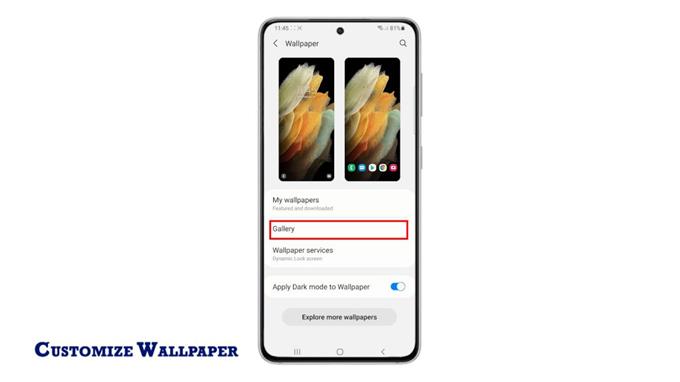
6. Para criar uma tela de bloqueio dinâmica, toque em Serviços de papel de parede.

7. Na próxima tela, você pode marcar a opção para ativar o recurso Tela de bloqueio dinâmica .

Isso fará com que o dispositivo obtenha novos papéis de parede da tela de bloqueio automaticamente e visualize algo diferente a cada vez.
8. Acesse as configurações de tela de bloqueio dinâmico e selecione qualquer uma das categorias fornecidas. Você pode escolher até cinco categorias, incluindo paisagens, plantas, vida, animais, arte, comida, sobremesas e muito mais.

9. Para selecionar um novo papel de parede em destaque ou baixado, toque em Meus papéis de parede no menu de papel de parede. Aguarde até que todos os papéis de parede disponíveis carreguem completamente.

Em seguida, escolha qualquer uma das categorias apresentadas ou baixadas.

10. Depois de alterar os papéis de parede, volte ao menu de configurações principal e toque em Temas para acessar os temas do Galaxy.

Aqui, você pode escolher qualquer um dos temas, papéis de parede, ícones e outros itens da tela inicial disponíveis diretamente do aplicativo.
Uma ampla gama de opções está à sua disposição. Você pode escolher qualquer um dos Apresentados ou obter qualquer um dos Principais opções.

Abaixo da tela, há uma guia para visualizar todos os temas, papéis de parede, ícones e AODs.
11. Para usar novos ícones, toque em para ver a guia Ícones e escolha qualquer um dos ícones fornecidos por categoria.

Você pode escolher qualquer um entre a Escolha do Editor, Novo Ícone Quente, Ícone Premium Pago e muito mais.
Tudo o que você precisa fazer é rolar e navegar até encontrar o ícone de sua escolha. Basta seguir as instruções na tela para baixar e instalar o ícone selecionado até então.
Papéis de parede premium, temas e ícones da Galaxy Store podem ser baixados gratuitamente ou por meio de compra única.
Papéis de parede ou ícones que você já comprou também podem ser recuperados e usados, desde que seu telefone esteja conectado à mesma conta Samsung.
E isso é tudo sobre como personalizar o papel de parede, temas e ícones do Galaxy S21.
Mais tutoriais em vídeo
Para ver tutoriais mais abrangentes e clipes de solução de problemas em diferentes telefones celulares e tablets, fique à vontade para visitar o canal AndroidHow no YouTube a qualquer momento.
Você também pode querer ler:
- 6 Melhor lançador para Galaxy S21 em 2021
- Como adicionar e alterar atalhos de tela de bloqueio no Galaxy S20
- Como remover um ícone ou atalho de aplicativo da tela inicial no Samsung Galaxy Tab S6
- 8 melhores lançadores para Galaxy S20 em 2021
